Avaya Deskphones IP série 1200 com Software SIP Guia do Usuário. IP Office 9.0
|
|
|
- Benedito Leão Fagundes
- 7 Há anos
- Visualizações:
Transcrição
1 Avaya Deskphones IP série 1200 com Software SIP Guia do Usuário IP Office 9.0 Status do documento: Padrão Versão do documento: Número do documento: AV Data: Setembro 2013
2 2011 Avaya Inc. Todos os direitos reservados. Avisos Apesar dos esforços empenhados para garantir a abrangência e a fidedignidade das informações presentes neste documento por ocasião da impressão, a Avaya não se responsabiliza por eventuais erros. A Avaya se reserva o direito de fazer alterações e correções neste documento sem a obrigação de avisar qualquer pessoa ou organização sobre tais alterações. Declaração de isenção de responsabilidade sobre a documentação A Avaya Inc. não se responsabiliza por qualquer modificação, adição ou exclusão efetuadas na versão original publicada deste documento, a menos que as modificações, adições ou exclusões tenham sido realizadas pela Avaya. Usuários finais concordam em indenizar e isentar todas as queixas, ações judiciais, processos e sentenças decorrentes de ou relacionados a modificações, adições ou exclusões subsequentes feitas nesta documentação pelo Usuário final. Declaração de isenção de responsabilidade sobre os links A Avaya Inc. não é responsável pelo conteúdo nem pela confiabilidade de quaisquer sites vinculados mencionados neste site ou pela documentação fornecida pela Avaya. A Avaya Inc. não é responsável pela precisão de qualquer informação, afirmação ou conteúdo fornecido nesses sites e não endossa necessariamente os produtos, serviços ou as informações neles descritos ou oferecidos. A Avaya não pode garantir que esses links sempre funcionem e não tem controle sobre a disponibilidade das páginas vinculadas. Garantia A garantia oferecida pela Avaya para este produto é limitada. Consulte o contrato de venda para conhecer os termos da garantia limitada. Além disso, o idioma padrão da garantia da Avaya, assim como as informações referentes ao suporte deste produto, desde que sob garantia, estão disponíveis no site de suporte da Avaya: Observe que se o produto foi adquirido de um revendedor autorizado, a garantia será fornecida pelo revendedor e não pela Avaya. Licenças OS TERMOS DA LICENÇA DE SOFTWARE DISPONÍVEIS NO SITE DA AVAYA, LICENSEINFO/ SÃO APLICÁVEIS A TODOS QUE BAIXAM, USAM E/OU INSTALAM SOFTWARE AVAYA, COMPRADO DA AVAYA INC., QUALQUER AFILIADA DA AVAYA OU REVENDEDOR AVAYA AUTORIZADO (CONFORME APLICÁVEL) SOB ACORDO COMERCIAL COM A AVAYA OU REVENDEDOR AUTORIZADO. A MENOS QUE AUTORIZADO POR ESCRITO PELA AVAYA, A AVAYA NÃO ESTENDE ESTA LICENÇA SE O SOFTWARE FOI OBTIDO POR OUTRO MEIO QUE NÃO PELA AVAYA, UMA EMPRESA AFILIADA OU UM REVENDEDOR AUTORIZADO AVAYA E SE RESERVA O DIREITO DE TOMAR AS AÇÕES LEGAIS CONTRA VOCÊ E QUALQUER OUTRA PESSOA QUE ESTIVER USANDO OU VENDENDO O SOFTWARE SEM UMA LICENÇA. AO INSTALAR, FAZER, DOWNLOAD OU USAR O SOFTWARE, OU AUTORIZAR OUTROS A FAZÊ-LO, VOCÊ, EM SEU NOME E A ENTIDADE PARA A QUAL ESTIVER INSTALANDO, FAZENDO DOWNLOAD OU USANDO O SOFTWARE (DENOMINADO ALTERNADAMENTE COMO VOCÊ E "USUÁRIO FINAL"), CONCORDA COM ESSES TERMOS E CONDIÇÕES E FIRMA ACORDO ENTRE VOCÊ E A AVAYA INC. OU A AFILIADA AVAYA APLICÁVEL ("AVAYA"). Direitos autorais Salvo quando expressamente declarado em contrário, nenhum uso deve ser feito das Documentações e dos Produtos fornecidos pela Avaya. Todo o conteúdo desta documentação e dos produtos fornecidos pela Avaya, inclusive a seleção, organização e design do conteúdo é de propriedade da Avaya ou de seus licenciados e estão protegidos por direito autoral e por outras leis de propriedade intelectual, inclusive os direitos sui generis relativos à proteção de bancos de dados. Você não pode modificar, copiar, reproduzir, republicar, fazer upload, postar, transmitir ou distribuir qualquer conteúdo, no todo ou em parte, inclusive todos os códigos e software. A reprodução, transmissão, disseminação, o armazenamento ou uso não autorizado sem o expresso consentimento por escrito da Avaya pode ser considerado crime, assim como um delito civil nos termos da legislação aplicável. Componentes de terceiros Determinados programas ou partes deles incluídos no Produto podem conter software distribuído de acordo com contratos de terceiros ("Componentes de terceiros") e esses contratos podem conter condições que ampliam ou limitam os direitos de uso de determinadas partes do Produto ("Condições de terceiros"). As informações relativas ao código fonte do SO Linux distribuído (para os Produtos que distribuíram o código fonte do SO Linux), e a identificação dos detentores dos direitos autorais dos Componentes de Terceiros que se aplicam a eles estão disponíveis no site de suporte da Avaya: Marcas comerciais As marcas comerciais, logotipos e marcas de serviço ("Marcas") exibidas neste site, as documentações e os produtos fornecidos pela Avaya são Marcas registradas, ou não registradas, da Avaya, suas empresas afiliadas ou outros terceiros. Os usuários não têm autorização para usar tais Marcas sem o prévio consentimento por escrito da Avaya ou de terceiro proprietário da Marca. Nada contido neste site, nas documentações e nos produtos deve ser entendido como concessão, por implicação, preclusão, ou de outra forma, qualquer licença ou direito de e para as Marcas sem a expressa permissão por escrito da Avaya ou de terceiro aplicável. Avaya é uma marca comercial da Avaya Inc. Todas as marcas registradas não identificadas como sendo da Avaya pertencem a seus respectivos proprietários. Download de documentos Para obter as versões mais recentes da documentação, consulte o site de suporte. Site: Contate o Suporte da Avaya A Avaya fornece um número de telefone que pode ser usado para relatar problemas e fazer perguntas sobre seu produto. O telefone de suporte é nos Estados Unidos. Para obter outros números de telefone de suporte, consulte o site da Avaya:
3 Índice Bem-vindo Recursos básicos Controles do Deskphone IP Display do Deskphone IP Limpando a tela LCD do Deskphone IP Teclas programáveis sensíveis ao contexto Tela de exibição ociosa após entrada no teclado de discagem 22 Teclas programáveis sensíveis ao contexto de chamadas de entrada Teclas de navegação Recursos de chamada disponíveis no Deskphone IP Recursos de segurança Conexão segura Informações de regulamentação e segurança Aviso regulatório DenAn para o Japão Primeiros passos Antes de começar Como conectar os componentes Como conectar o suporte da base (opcional) Como conectar o monofone Conectando o headset (opcional) Como conectar a alimentação CA (opcional) Como conectar o cabo Ethernet de LAN
4 Índice Como conectar o cabo Ethernet de PC Montagem na parede (opcional) Como inserir texto Como inserir texto com o teclado de discagem do Deskphone IP 43 Configurando o teclado de discagem para discagem alfanumérica Como acessar o Deskphone IP série 1200 da Avaya Como fazer logon Logon automático Como configurar o domínio Proteção de senhas para domínios Como selecionar um idioma Como fazer logon no Deskphone IP Como configurar a duração do logon Logoff cronometrado Logoff cronometrado quando o Deskphone IP estiver ocioso 56 Logoff cronometrado durante uma chamada Como selecionar um local Perfil de usuário Tela de confirmação de logon Como fazer logoff do Deskphone IP série 1200 da Avaya Efetuando logon e logoff em outro ramal Como fazer uma chamada de emergência Como configurar os Deskphones IP série 1200 da Avaya 64 Como ajustar o contraste da tela de exibição do Como criar o texto exibição na tela ociosa Como configurar o Menu Retrocesso automático Como selecionar um padrão de toque
5 Índice Como ajustar o volume Como ajustar o volume do modo Monofone, Headset e Vivavoz Como selecionar um idioma Como selecionar o formato de data e hora Como fazer uma chamada Como fazer uma chamada utilizando a discagem com o monofone fora do gancho Como fazer uma chamada utilizando a discagem com o monofone no gancho Como usar o modo viva-voz durante a chamada Como fazer uma chamada utilizando a rediscagem Como fazer uma chamada do interfone Como fazer um anúncio interno Efetuando uma chamada utilizando o Retorno automático de chamada Entrando em uma chamada de conferência Recebendo uma chamada Identificação do autor da chamada Como atender a uma chamada de entrada Como ignorar uma chamada de entrada Como configurar o recurso Não perturbe Configurando um intervalo para o pós-atendimento Como receber chamadas do interfone Como receber um anúncio interno Como receber chamadas para um grupo de captura Como receber correio de voz Ativando ou desativando o correio de voz Recuperando o correio de voz Como encaminhar chamadas para outro número
6 Índice Encaminhamento de chamadas Siga-me A Agenda de endereços Visualizar a Agenda de endereços Como iniciar uma chamada a partir da Agenda de endereços Como adicionar um contato à Agenda de endereços Como editar um contato na Agenda de endereços Como copiar informações para a Agenda de endereços Como pesquisar um contato na Agenda de endereços Utilizando o recurso Pesquisar da Agenda de endereços Como usar o recurso Pesquisa Como usar a Pesquisa local Caixa de entrada de chamadas Como acessar a caixa de entrada de chamadas Como gerenciar chamadas na Caixa de entrada enquanto não estiver em uma chamada Exibindo os detalhes de uma chamada na Caixa de entrada de chamadas Gerenciando chamadas perdidas Notificação de chamadas perdidas Como iniciar uma chamada a partir da Caixa de entrada de chamadas Como excluir chamadas da Caixa de entrada de chamadas. 141 Como acessar as chamadas da Caixa de entrada de durante uma chamada Durante uma chamada ativa Como fazer uma nova chamada Como iniciar uma chamada utilizando o menu de teclas programáveis sensíveis ao contexto para chamadas ativas 145 6
7 Índice Chamada em espera Como colocar uma chamada em espera Várias chamadas em espera Como utilizar a conferência de chamadas Como transferir uma chamada Como utilizar o recurso Estacionar chamadas Como recuperar uma chamada estacionada Utilizando códigos de conta Gravando uma chamada Como configurar definições personalizadas Teclas programáveis Atribuindo funções a teclas programáveis Apagando uma tecla programável Restaurando as configurações padrão de teclas programáveis. 168 Como configurar teclas de discagem rápida Como consultar teclas programáveis Utilizando a opção relé Junção Móvel Configurando as definições de privacidade Privacidade de chamadas de entrada Privacidade de chamadas de saída Chamadas privadas Codecs de áudio Seleção de codecs de áudio Ordem de codec de áudio Manutenção do Deskphone IP Como exibir informações adicionais do telefone Acessando o menu de serviços
8 Índice Como verificar atualizações Como redefinir o Deskphone IP Como apagar os dados do usuário Menu Rede Atualizações automáticas de software remoto Gerenciador de arquivos Indicadores visuais Indicadores de alerta visual/mensagem em espera Como monitorar outros ramais Referência rápida Teclas fixas Funções comumente utilizadas Teclas programáveis sensíveis ao contexto Ícones da tela de exibição Limitações Termos de terceiros Termos de terceiros do Avaya 11xx 12xx sw versão 3.x a 4.x GNU Zlib Libpng Kern_random Funções wchar Libjpeg T-Rex
9 Bem-vindo Bem-vindo A série 1200 da Avaya oferece dois modelos de Deskphones IP: os Deskphones IP Avaya 1220 e o1230. Os Deskphones IP Avaya 1220 e 1230 apresentam voz e dados à sua área de trabalho conectando-se diretamente a uma Rede local (LAN) através de uma conexão Ethernet. Os Deskphones IP se comunicam utilizando o SIP (Protocolo de Iniciação de Sessão) após o software ser atualizado para uma versão habilitada para SIP. Recursos básicos Os Deskphones IP série 1200 da Avaya incluem os seguintes recursos: linhas com capacidade de exibição de 25 caracteres Deskphone IP 1220: 5 Deskphone IP 1230: 9 teclas de linha autorrotulados Deskphone IP 1220: 4 Deskphone IP 1230: 10 quatro teclas programáveis sensíveis ao contexto (autorrotulados) seis teclas de recursos especializados seis teclas fixas para processamento de chamadas (três com status de LED):F Mudo Viva-voz Até logo Aplicativos Headset Em espera tecla aumentar volume/diminuir volume para ajustar separadamente o volume da campainha, do alto-falante, do headset e do monofone grupo de navegação com quatro direções mais tecla Enter 9
10 Bem-vindo montável na parede tela de exibição de LCD viva-voz de alta-qualidade compatibilidade com aparelhos auditivos conector do monofone conector do headset portas Ethernet 10/10 uma porta Ethernet para conexão de LAN uma porta Ethernet para conexão opcional de PC Alimentação PoE (Power over Ethernet) através da porta de LAN ou através de um adaptador CA compatível porta de Módulo de expansão acessório (AEM) para conexão do módulo de expansão. Controles do Deskphone IP As figuras a seguir mostram o local dos controles em cada modelo de Deskphone IP. A Figura 1 na página 11 mostra o Deskphone IP Avaya 1220; o Deskphone IP Avaya 1230 é mostrado na Figura 2 na página
11 Bem-vindo Figura 1: Avaya 1220 Deskphone IP Figura 2: Deskphone IP Avaya
12 Bem-vindo Esta seção descreve os controles dos Deskphones IP série 1200 da Avaya. O Deskphone IP pode ter teclas fixas com ícones ou etiquetas. Este documento apresenta ambas as versões da tecla fixa. Quando uma mensagem estiver aguardando, o LED vermelho indicador de Mensagem em espera/chamada de entrada, localizado na parte superior central do Deskphone IP, piscará. Além disso, se configurado, esse indicador acende quando a campainha toca. As teclas de linha ou de discagem rápida estão localizadas em qualquer um dos lados da área do display e possuem etiquetas na tela LCD. É possível programar essas teclas como teclas de linha ou teclas de discagem rápida (discagem com apenas um toque). Essas teclas selecionam qual linha será utilizada quando o Deskphone IP estiver ativo e também agem como teclas de monitoramento de status quando um número é configurado como um número de discagem rápida. As teclas programáveis sensíveis ao contexto estão localizadas abaixo da área da tela de exibição. A etiqueta LCD acima de cada tecla muda de acordo com o recurso ativo. (Copiar) Pressione a tecla Copiar para copiar as informações de contato de uma origem, como a Agenda de endereços, para um destino, como uma tecla de recursos. 12
13 Bem-vindo (Serviços) (Sair) (Caixa de entrada) (Rediscar) (Diretório) Quando o Deskphone IP estiver ocioso, pressione a tecla Serviços para exibir brevemente a versão do software, o endereço da rede e o endereço Ethernet. Ao navegar pelo menu, pressione a tecla Serviços retornar para um nível acima na exibição anterior. Pressione a tecla Sair para fechar um menu ativo. O status das chamadas ativas não é afetado quando você pressiona a tecla Sair. Pressione a tecla Caixa de entrada para acessar a Caixa de entrada de chamadas. A Caixa de entrada armazena todas as chamadas de entrada de um Deskphone IP ativo. Pressione a tecla Rediscar para exibir uma lista dos 15 números discados mais recentemente. Você pode selecionar um número na lista de rediscagem e discar para ele, salvá-lo na agenda telefônica, exclui-lo ou verificar as informações sobre a chamada. Pressione a tecla Diretório para acessar a agenda telefônica. 13
14 Bem-vindo Utilize o Grupo de teclas de navegação para percorrer os menus e as listas que aparecem na tela LCD de exibição ou para a entrada de texto. A parte externa dessa tecla de cluster se move para cima, para baixo, para a esquerda e para a direita. Para obter mais informações, consulte "Teclas de navegação" na página 30. (Volume) (Mudo) (Viva-voz) Utilize os botões de Controle de volume para ajustar o volume do toque, do monofone, do headset, do alto-falante e do recurso de Viva-voz. Pressione o botão superior para aumentar o volume e o botão inferior para diminuí-lo. Pressione a tecla Mudo para ouvir a chamada sem transmissão. Pressione a tecla Mudo novamente para retornar ao modo de conversa entre as duas partes. A tecla Mudo se aplica aos microfones do viva-voz, do monofone e do headset. Observação: Quando você ativar o recurso cancelar som, um LED vermelho permanece aceso na tecla Mudo. Pressione a tecla Viva-voz para ativar o alto-falante e o microfone integrados. Observação: O indicador LED de vivavoz na tecla Viva-voz acende para indicar quando o viva-voz está ativo. 14
15 Bem-vindo (Até logo) (Headset) (Em espera) (Expandir) Utilize a tecla Enter, no centro do Grupo de teclas de navegação, para selecionar itens do menu ou para confirmar as alterações. Observação: A tecla Enter tem a mesma função que as teclas programáveis sensíveis ao contexto Selecionar e Definir. Pressione a tecla Até logo/liberar para encerrar uma chamada ativa. Quando várias chamadas estiverem ativas, pressione a tecla Até logo/liberar para encerrar a chamada selecionada. Utilize a tecla Até logo /Liberar para fechar a navegação no menu ou cancelar as tarefas do usuário. Pressione a tecla Headset para atender a uma chamada usando o headset ou para alternar uma chamada do monofone ou vivavoz para o headset. Observação: O indicador LED do headset na tecla Headset acende para indicar que ele está em uso. Pressione a tecla Em espera para colocar uma chamada em espera. Pressione a tecla fixa Em espera para retornar para uma chamada em espera. Você pode ter várias chamadas no status de espera. Pressione a tecla Expandir para acessar o Registro de mensagens instantâneas. 15
16 Bem-vindo Utilize o Teclado de discagem para inserir números e texto. Para navegar até um item de um menu, pressione o número correspondente no teclado de discagem para ativar o item ou para continuar navegando pela lista de itens. Display do Deskphone IP O display do Deskphone IP série 1200 da Avaya é dividido em duas áreas: A área superior do display é designada para exibir informações como o número e nome do autor da chamada, sequências de prompts de recursos, dígitos inseridos pelo usuário, informações de data e hora e informações do telefone. A área inferior do display fornece etiquetas para as quatro teclas programáveis sensíveis ao contexto. Limpando a tela LCD do Deskphone IP Para limpar a tela LCD de exibição, passe levemente um pano seco e macio. CUIDADO Não utilize líquidos nem pós no Deskphone IP. Utilizar qualquer outro material que não seja um pano macio e seco pode contaminar os componentes do Deskphone IP e causar falha prematura. Teclas programáveis sensíveis ao contexto O seu Deskphone IP série 1200 da Avaya possui quatro teclas programáveis sensíveis ao contexto abaixo da tela LCD. As teclas programáveis sensíveis ao contexto acessam recursos e menus diferentes dependendo do status do Deskphone IP e do menu que você acessar. 16
17 Bem-vindo A Tabela 1 na página 17 lista as teclas programáveis sensíveis ao contexto que você pode utilizar para acessar os itens do menu. Tabela 1: Itens do menu acessados através das teclas programáveis sensíveis ao contexto (Parte 1 de 5) Item Recurso Função Pressione a tecla programável Recurso para ativar os recursos do seu telefone. Quando você pressiona a tecla programável Recurso, um prompt é exibido e nele você pode inserir o código do recurso que deseja ativar. Utilize a tecla programável Recurso para ativar as funções a seguir: Encaminhamento de chamadas Encaminhar quando estiver ocupado Encaminhar quando não houver resposta Chamada Privada Retorno automático de chamada Anúncio interno de grupo Interfone de voz/automático Captura direta Capturar qualquer Estacionamento de chamadas Recuperar chamadas Não perturbe Programação de botão (Teclas programáveis) Consulta de programação de botão 17
18 Bem-vindo Tabela 1: Itens do menu acessados através das teclas programáveis sensíveis ao contexto (Parte 2 de 5) Item Função Recurso Código da conta Correio de voz ativado Junção Relé ativado Relé Logon no ramal Logoff do ramal Conferência Meet Me Pós-atendimento Siga-me aqui/cancelar Siga-me para Registro de Chamadas Msgs Pressione a tecla programável sensível ao contexto Msgs para acessar os seguintes recursos: 1. Correio de voz utilize para chamar o número do correio de voz. 2. Notificação de chamada perdida utilize para acessar os detalhes da Chamada perdida. 18
19 Bem-vindo Tabela 1: Itens do menu acessados através das teclas programáveis sensíveis ao contexto (Parte 3 de 5) Item Rediscar ou NovaCham Função Pressione a tecla programável sensível ao contexto Rediscarpara discar novamente para o último número chamado. Caso não haja um número de rediscagem armazenado, a tecla programável sensível ao contexto NovaCham será exibida e terá o mesmo efeito que pressionar a tecla de linha principal do usuário (prompt de discagem). Mais abc ou 123 Ao pressionar a tecla programável sensível ao contexto Mais, uma seleção diferente de teclas programáveis sensíveis ao contexto é exibida. Pressione abc para que a tecla programável sensível ao contexto abc seja exibida. tecla programável sensível ao contexto abc exiba a tecla programável sensível ao contexto 123 na lista do menu. 19
20 Bem-vindo Tabela 1: Itens do menu acessados através das teclas programáveis sensíveis ao contexto (Parte 4 de 5) Item Função Prefs Pressione a tecla programável sensível ao contexto Prefs para exibir o menu Preferências. Os itens do menu incluem o seguinte: 1. Exibir utilize para ajustar as configurações de exibição da tela LCD. 2. Áudio utilize para ajustar as configurações de tom e volume. 3. Opções de recurso utilize para configurar o seguinte: Ação Ignorar chamada Notificação de chamada perdida 20
21 Bem-vindo Tabela 1: Itens do menu acessados através das teclas programáveis sensíveis ao contexto (Parte 5 de 5) Item Função Prefs 4. Idioma utilize para alterar o idioma da interface. 5. Opções diversas utilize para acessar as seguintes opções: Discagem alfa Método de pesquisa Privacidade de entrada Privacidade de saída Modo Em espera: Privado Hora 6. Rede utilize para acessar o seguinte: Configurações do servidor Configurações do dispositivo Diagnósticos Licença Bloquear 7. Configurações do usuário utilize para modificar o seguinte: Configurações de chamada 21
22 Bem-vindo Tela de exibição ociosa após entrada no teclado de discagem Após inserir informações utilizando o teclado de discagem (não há tom de discagem ou seleção de linha precedente), as teclas programáveis sensíveis ao contexto exibidas na tela ociosa aparecem conforme descrito na Tabela 7 na página 44. Tabela 2 na página 22 lista as teclas programáveis sensíveis ao contexto que você pode utilizar para acessar itens do menu após uma entrada no teclado de discagem. Tabela 2: Itens do menu acessados após a entrada no teclado de discagem através das teclas programáveis sensíveis ao contexto Item Função Enviar Pressione a tecla programável sensível ao contexto Enviar para discar a entrada de usuário usando o logon principal do Deskphone IP. A entrada de usuário é executada no plano de discagem. abc ou 123 Pressione a tecla programável sensível ao contexto abc ou 123 para alternar entre os modos de entrada alfabético e numérico. Assunto Pressione a tecla programável sensível ao contexto Assunto para definir uma linha de assunto para a sua chamada de saída antes de pressionar a tecla programável sensível ao contexto Enviar. 22
23 Bem-vindo Teclas programáveis sensíveis ao contexto de chamadas de entrada Quando uma chamada estiver ativa, utilize as teclas programáveis sensíveis ao contexto para acessar os itens do menu. A Tabela 3 na página 23 lista as teclas programáveis sensíveis ao contexto que você pode utilizar para acessar itens do menu durante uma sessão de chamada de entrada. Tabela 3: Itens do menu acessados durante uma sessão de chamada de entrada através das teclas programáveis sensíveis ao contexto (Parte 1 de 7) Item Função Transf Pressione a tecla programável sensível ao contexto Transf para transferir a chamada atual para outro local ou contato. Áudio Pressione a tecla programável sensível ao contexto Áudio para acessar os seguintes recursos: Tons Padrão de toque Selecionar padrões de teste de 1 a 8 Volume do alerta Configurar volume desejado 23
24 Bem-vindo Tabela 3: Itens do menu acessados durante uma sessão de chamada de entrada através das teclas programáveis sensíveis ao contexto (Parte 2 de 7) Item Função Áudio Voz Configurar o volume para o seguinte: Volume do monofone Volume do headset Volume do viva-voz Codecs Áudio Selecionar os codecs de áudio: G722 (codec de banda larga) PCMU (padrão u-law) G729 (codec 729) PCMA (padrão a-law) Observação: Você pode alterar as configurações para melhorar a qualidade de áudio de acordo com a largura de banda disponível. Se a largura de banda da Internet for baixa, você pode melhorar a qualidade alterando a configuração de áudio para baixa. Monitorar qualidade de áudio utilizada para exibir detalhes sobre a qualidade de áudio de uma chamada ativa. OU 24
25 Bem-vindo Tabela 3: Itens do menu acessados durante uma sessão de chamada de entrada através das teclas programáveis sensíveis ao contexto (Parte 3 de 7) Item Ativar Mais Função A tecla programável sensível ao contexto Ativar será exibida quando a chamada não estiver ativa. O uso mais comum dessa tecla se dá quando a chamada exibida na tela é uma chamada que foi estacionada em relação ao usuário (ou uma chamada que o usuário colocou em espera). Observação: As teclas programáveis sensíveis ao contexto Ativar e Áudio nunca serão exibidas ao mesmo tempo. Pressione a tecla programável sensível ao contexto Mais para selecionar uma nova lista de menu de teclas programáveis sensíveis ao contexto (três listas de menu estão disponíveis). Ao pressionar a tecla programável sensível ao contexto Mais, uma seleção diferente de teclas programáveis sensíveis ao contexto é exibida. 25
26 Bem-vindo Tabela 3: Itens do menu acessados durante uma sessão de chamada de entrada através das teclas programáveis sensíveis ao contexto (Parte 4 de 7) Item Função Mais Se você pressionar a tecla programável sensível ao contexto Mais uma vez na primeira lista de menu, você acessará as seguintes teclas programáveis sensíveis ao contexto: [NovaCham] [Mais. ] Se você pressionar a tecla programável sensível ao contexto Mais duas vezes na primeira lista de menu, você acessará as seguintes teclas programáveis sensíveis ao contexto: [Prefs] [ ] [ ] [Mais ] Se você pressionar a tecla programável sensível ao contexto Mais na primeira lista de menu três vezes, você retornará à primeira lista de com as seguintes teclas programáveis sensíveis ao contexto. [Transf] [Áudio] [Mais ] Quando você pressionar a tecla Mais pela primeira vez, as seguintes teclas programáveis sensíveis ao contexto serão exibidas na lista de menu. 26
27 Bem-vindo Tabela 3: Itens do menu acessados durante uma sessão de chamada de entrada através das teclas programáveis sensíveis ao contexto (Parte 5 de 7) Item NovaCham Função Pressione a tecla programável sensível ao contexto NovaCham para obter um tom de discagem para fazer outra chamada durante uma chamada ativa ou para fazer uma chamada de conferência. A tecla NovaCham se comporta como a tecla programável sensível ao contexto Conf. Ao pressionar a tecla Mais pela segunda vez, as seguintes teclas programáveis sensíveis ao contexto são exibidas na lista de menu. Prefs Pressione a tecla programável sensível ao contexto Prefs para exibir o menu Preferências. Os itens do menu incluem o seguinte: 1. Exibir utilize para ajustar as configurações de exibição da tela LCD. 27
28 Bem-vindo Tabela 3: Itens do menu acessados durante uma sessão de chamada de entrada através das teclas programáveis sensíveis ao contexto (Parte 6 de 7) Item Função Prefs 2. Áudio utilize para ajustar a configuração de tom e volume. 3. Opções de recurso utilize para configurar o seguinte: Ação Ignorar chamada Notificação de encaminhamento de chamada As configurações do Modo de atendimento serão exibidas quando o Modo de atendimento automático estiver ativado no Deskphone IP. 4. Idioma utilize para alterar o idioma da interface. 5. Opções diversas utilize para acessar as seguintes opções: Discagem alfa Método de pesquisa Privacidade de entrada Privacidade de saída Modo Em espera: Privado Hora 28
29 Bem-vindo Tabela 3: Itens do menu acessados durante uma sessão de chamada de entrada através das teclas programáveis sensíveis ao contexto (Parte 7 de 7) Item Função Prefs 6. Rede utilize para acessar o seguinte: Configurações do servidor Configurações do dispositivo Diagnósticos Desativar proteção de tela Licença Bloquear 7. Configurações do usuário utilize para modificar o seguinte: Configurações de chamada Mais Desbloquear Pressione a tecla programável sensível ao contexto Mais para retornar à primeira lista de menu de teclas programáveis sensíveis ao contexto. A próxima lista de menu disponível contém as seguintes teclas programáveis sensíveis ao contexto: [Transf] [Áudio] [Mais ] A tecla programável sensível ao contexto Desbloquear será exibida se você atender a uma chamada quando o Deskphone IP estiver bloqueado com uma proteção de tela protegida por senha. 29
30 Bem-vindo Teclas de navegação Esta seção fornece informações sobre as teclas que você pode utilizar para percorrer os menus do Deskphone IP. Você pode selecionar os itens do menu de uma das seguintes formas: Os itens do menu são classificados por número. Pressione o número correspondente no teclado de discagem e, em seguida, pressione a tecla programável Selecionar. Utilize a tecla de navegação para percorrer o menu e selecionar o item desejado e, em seguida, pressione a tecla programável Selecionar. 30
31 Bem-vindo A Tabela 4 na página 31 descreve a tecla de navegação e suas funções. Tabela 4: Teclas de navegação e funções (Parte 1 de 2) Tecla Grupo de teclas de navegação Função Pressione as setas para a direita e para a esquerda no Grupo de teclas de navegação para: Percorrer linhas longas de texto ao exibir a ID do autor da chamada. Observação: O Deskphone IP percorrerá automaticamente as linhas longas de texto da direita para a esquerda para entradas da sua agenda de endereços ou da sua Caixa de entrada de chamadas. Quando o seu Método de pesquisa estiver definido para Pesquisar índice, você poderá aumentar a velocidade da rolagem ao pressionar repetidamente a tecla de navegação direita ou diminuir a velocidade da rolagem pressionando repetidamente a tecla de navegação esquerda. Para obter mais informações, consulte "Como copiar informações para a Agenda de endereços" na página 123. Alterar o ajuste de deslizamento da esquerda para a direita ao ajustar itens como contraste ou volume. 31
32 Bem-vindo Tabela 4: Teclas de navegação e funções (Parte 2 de 2) Tecla Grupo de teclas de navegação Grupo de teclas de navegação Função Pressione o lado direito do Grupo de teclas de navegação para: Criar um espaço ao inserir e editar um texto. Exibir os detalhes da entrada selecionada do registro de chamadas na Caixa de entrada. Pressione o lado esquerdo do Grupo de teclas de navegação para: Mover o cursor para a esquerda ao inserir e editar um texto. Sair da exibição de detalhes da Caixa de entrada e retornar à Caixa de entrada principal. Funciona como a tecla programável sensível ao contexto Voltar. Pressione as setas para cima e para baixo no Grupo de teclas de navegação para: Apagar um caractere (backspace) ao inserir e editar um texto. Selecionar itens de uma lista, como entradas da Agenda telefônica ou itens da sua Caixa de entrada de chamadas. Observação 1: Mover o cursor de uma linha para outra ao inserir e editar texto ou dados. Observação 2: Para percorrer uma lista de itens, você pode pressionar e manter pressionada a tecla para cima ou para baixo. 32
33 Bem-vindo Recursos de chamada disponíveis no Deskphone IP Os Deskphones IP da série 2000 são compatíveis com o servidor de chamadas do Avaya IP Office 8.0. O administrador do sistema utiliza o IP Office para atribuir os recursos de chamada ao seu Deskphone IP. Para determinar quais recursos estão disponíveis ou para ativar recursos, entre em contato o administrador do sistema ou com o fornecedor de serviços. Observação: Nem tdos os fornecedores de serviços suportam a entrada de um endereço SIP para iniciar uma chamada, por exemplo, jim@companya.com. Alguns fornecedores de serviços requerem que você informe um Número de telefone (DN) para iniciar uma chamada, por exemplo, Entre em contato com o administrador do sistema para determinar se o seu servidor de chamadas é compatível com a discagem de endereço SIP. Recursos de segurança Antes de utilizar o Deskphone IP, é necessário atribuir uma ID e uma senha ao seu Deskphone IP. Essa medida de segurança garante que, após o logoff, não seja possível fazer chamadas no seu Deskphone IP e que recursos, como a Agenda de endereços, fiquem inacessíveis. Sua ID e sua senha também impedem o acesso não autorizado ao seu perfil de usuário. Conexão segura A segurança de chamada é identificada pela presença de um ícone de segurança (cadeado) exibido na tela do Deskphone IP. Após o Deskphone IP ser registrado com o Proxy SIP, você poderá visualizar o ícone de segurança quando: o Deskphone IP estiver ocioso você estiver em uma chamada ativa 33
34 Informações de regulamentação e segurança Informações de regulamentação e segurança Este equipamento está em conformidade com os limites de exposição de radiação FCC definidos para um ambiente não controlado. Este equipamento deve ser instalado e operado com uma distância mínima de 20 cm entre o radiador e o seu corpo (excluindo o fone). Este transmissor não deve ser posto ou operado junto com qualquer outra antena ou transmissor. A Tabela 5 lista a compatibilidade EMC de várias jurisdições. Tabela 5: Conformidade com EMC (Parte 1 de 2) Jurisdição Padrão Descrição Estados Unidos FCC CFR 47 Parte 15 Emissões de Classe B: Normas da FCC para dispositivos de radiofrequência (consulte as Observações 1 e 2) Canadá ICES-003 Emissões de Classe B: Padrão de equipamento que causa interferência: Aparelho digital Austrália/ Nova Zelândia AS/NZ CISPR 22 CISPR 22 Emissões de Classe B: Equipamento de tecnologia da informação - Interferência em rádio 34
35 Informações de regulamentação e segurança Tabela 5: Conformidade com EMC (Parte 2 de 2) Jurisdição Padrão Descrição União Europeia EN EN EN EN Emissões de Classe B: Equipamento de tecnologia da informação - Interferência em rádio Equipamento de tecnologia da informação - Características de imunidade Limites e métodos de medição Limites para emissões de corrente harmônica (corrente de entrada do equipamento <= 16 A por fase) Limite de oscilações de tensão e instabilidades em sistemas de alimentação de baixa tensão para equipamentos com corrente estimada <= 16 A Japão VCCI Normas para medições de controles voluntárias. A Tabela 6 lista a compatibilidade de segurança de várias jurisdições. Tabela 6: Compatibilidade de segurança Jurisdição Padrão Descrição Estados Unidos UL Segurança de equipamentos de tecnologia da informação Canadá CSA Segurança de equipamentos de tecnologia da informação União Europeia EN Equipamento ITE - Segurança - Parte 1: Requisitos gerais Austrália/Nova Zelândia AS/NZS 60950,1:2003 Segurança de equipamentos de tecnologia da informação Austrália: AS/ACIF S004: Requisitos de desempenho da frequência de voz para equipamento do cliente 35
36 Informações de regulamentação e segurança Aviso regulatório DenAn para o Japão 36
37 Primeiros passos Primeiros passos Esta seção fornece informações sobre como utilizar os Deskphones IP série 1200 da Avaya. Leia atentamente cada uma das seções a seguir antes de operar o Deskphone IP: "Antes de começar" na página 37 "Como conectar os componentes" na página 38 "Como inserir texto" na página 42 "Como acessar o Deskphone IP série 1200 da Avaya" na página 47 "Como configurar os Deskphones IP série 1200 da Avaya" na página 64 Antes de começar CUIDADO Dano ao equipamento Consulte o administrador do sistema para garantir a conexão correta do Deskphone IP a um conector de Ethernet 10/100/1000 BaseT. Para evitar danos graves ao equipamento, não conecte o Deskphone IP série 1200 da Avaya a um conector de telefone comum. CUIDADO O Deskphone IP série 1200 da Avaya é designado para uso somente em ambientes internos. 37
38 Primeiros passos Como conectar os componentes A Figura 3 na página 38 mostra as conexões dos Deskphones IP série 1200 da Avaya. Figura 3: Conexões dos Deskphones IP série 1200 da Avaya ADVERTÊNCIA Certifique-se de que a tampa de borracha de proteção na porta do Módulo de expansão esteja no lugar quando a porta não estiver em uso. A conexão de qualquer outro objeto que não seja o conector do Módulo de expansão adequado a essa porta poderá causar danos ao Deskphone IP. 38
39 Primeiros passos Como conectar o suporte da base (opcional) Conecte o suporte da base nos slots apropriados dependendo do ângulo desejado para o Deskphone IP série 1200 da Avaya. Se você inserir o suporte da base nos slots superiores, o Deskphone IP ficará inclinado a um ângulo de 25 graus. Se você inserir o suporte da base nos slots inferiores, o Deskphone IP ficará inclinado a um ângulo de 55 graus. 1. Alinhe as presilhas inferiores no suporte da base com os slots da posição 1 ou os slots da posição 2 na parte traseira do Deskphone IP. Na posição 1, o Deskphone IP ficará inclinado a um ângulo de 25 graus. Na posição 2, o Deskphone IP ficará inclinado a um ângulo de 55 graus. A Figura 3 na página 38 mostra os slots na parte inferior do Deskphone IP. 2. Pressione o suporte da base nos slots até que ele encaixe corretamente. Observação: Se você montar o Deskphone IP em uma parede, não encaixe o suporte da base. Como conectar o monofone Utilize o procedimento a seguir para conectar o monofone ao Deskphone IP: 1. Conecte a extremidade do cabo do monofone com a parte reta e curta no monofone. 2. Conecte a outra extremidade do cabo do monofone com a parte reta e longa na tomada do monofone marcada com o símbolo do monofone conforme mostrado na Figura 3 na página (Opcional) Passe o cabo pelo canal do suporte da base (se instalado) para que ele saia pelo lado do suporte da base. 39
40 Primeiros passos Conectando o headset (opcional) Você pode conectar um headset ao Deskphone IP, conforme descrito no procedimento a seguir: 1. Conecte o cabo do headset na tomada do headset localizada na parte traseira do Deskphone IP, conforme mostrada na Figura 3 na página Passe o cabo pelo canal ao lado do suporte da base (se instalado). 3. Configure o headset de acordo com as instruções. Como conectar a alimentação CA (opcional) O Deskphone IP série 1200 da Avaya oferece suporte à alimentação CA e PoE (Power over Ethernet). Para a alimentação CA, utilize somente o Global Power Supply (N ) aprovado pela Avaya e o cabo IEC, que você pode solicitar separadamente, específico para o país. Para usar a PoE, sua LAN conectada deve oferecer suporte à PoE. 1. Conecte o plugue cilíndrico CC à tomada localizada na parte traseira do Deskphone IP. 2. Passe o cabo pelo canal do suporte da base (se instalado) para mantê-lo fixo. 3. Conecte o cabo IEC específico para o país no Global Power Supply e, em seguida, conecte o Global Power Supply à tomada CA mais próxima. 40
41 Primeiros passos Como conectar o cabo Ethernet de LAN Conecte o Deskphone IP série 1200 da Avaya à sua LAN utilizando um cabo Ethernet CAT5e para ativar a funcionalidade completa do Deskphone IP. Se a sua porta Ethernet for equipada com PoE (Power over Ethernet), o seu Deskphone IP poderá ser ativado através da porta LAN. Não estenda o cabo Ethernet de LAN para fora do compartimento. 1. Conecte uma extremidade do cabo Ethernet de LAN fornecido à porta Ethernet de LAN localizada na parte traseira do Deskphone IP conforme mostrado na Figura 3 na página Passe o cabo pelo canal do suporte da base (se instalado). 3. Conecte a outra extremidade do cabo à sua conexão Ethernet de LAN. O LED da LAN localizado na parte traseira do Deskphone IP acenderá quando uma conexão de LAN for estabelecida. Observação: Quando o cabo da LAN estiver desconectado em um Deskphone IP ativo, a tela LCD do Deskphone IP exibirá uma mensagem de alerta "Cabo da LAN desconectado". Como conectar o cabo Ethernet de PC Conecte um cabo Ethernet CAT5e de PC entre o Deskphone IP série 1200 da Avaya e o seu computador para permitir que o computador acesse a LAN. 1. Conecte uma extremidade do cabo Ethernet de PC (não fornecido) à porta Ethernet de PC localizada na parte traseira do Deskphone IP, conforme mostrado na Figura 3 na página Passe o cabo pelo canal do suporte da base (se instalado). 3. Conecte a outra extremidade do cabo à porta LAN do seu PC. 41
42 Primeiros passos Montagem na parede (opcional) Você pode montar o seu Deskphone IP série 1200 da Avaya em uma parede. Monte o Deskphone IP na parede utilizando os dois slots localizados na parte traseira do equipamento. Não é necessário utilizar o suporte da base para montagem na parede. 1. Remova o suporte da base se ele já estiver encaixado. 2. Verifique se todos os cabos estão adequadamente roteados e se o Deskphone IP está funcionando. 3. Faça pequenas marcações na parede onde deseja alinhar cada slot no suporte. 4. Insira os parafusos (não fornecidos) para que eles fiquem levemente projetados da parede. 5. Alinhe os slots localizados na parte traseira do Deskphone IP com os parafusos na parede. 6. Deslize o Deskphone IP sobre os parafusos para encaixá-lo na posição correta. Como inserir texto Você pode utilizar combinações de letras e números no teclado de discagem do seu Deskphone IP para inserir endereços SIP, criar entradas da Agenda de endereços e para designar etiquetas para teclas programáveis. Para fazer uma chamada, você pode discar um endereço SIP alfanumérico; por exemplo, jdoe2@domain.com. É possível inserir e digitar texto no Deskphone IP utilizando os métodos a seguir: Atenção: Alguns fornecedores de serviços suportam o uso de apenas um DN (Número de telefone), como para iniciar uma chamada para outro Deskphone IP. Entre em contato com o administrador do sistema ou fornecedor de serviços para determinar se há suporte para discagem alfanumérica. A discagem alfanumérica consiste em uma sequência de texto que contém letras e números que compõem, por exemplo, um endereço SIP. 42
43 Primeiros passos Como inserir texto com o teclado de discagem do Deskphone IP Para aplicativos que oferecem entrada de texto, quando você utilizar o teclado de discagem para inserir texto, o sistema ativará a tecla programável sensível ao contexto abc/123. Você pode alternar entre entrada numérica e alfabética da seguinte forma: Quando a etiqueta da tecla programável sensível ao contexto for abc, você poderá inserir texto alfabético. Quando a etiqueta da tecla programável sensível ao contexto for 123, você poderá inserir números. Por exemplo, se você quiser inserir a letra a minúscula, pressione a tecla programável sensível ao contexto abc/123 para alternar para a entrada alfabética. Em seguida, pressione uma vez a tecla do número 2. Se você quiser inserir a letra C maiúscula, pressione seis vezes a tecla do número 2. Você pode percorrer as letras (e os numerais) pressionando a tecla do número repetidas vezes. Para criar nomes ou palavras que contenham duas letras adjacentes que aparecem no mesmo botão, por exemplo, a palavra press, faça o seguinte: 1. Para inserir o primeiro caractere, pressione a tecla 6 do teclado de discagem. 2. Faça uma pausa breve. 3. Para inserir a próxima letra, pressione a tecla 6 do teclado de discagem duas vezes para chegar à letra r. Ao inserir informações alfanuméricas, a tecla 1 do teclado de discagem representará os caracteres da Tabela 7 na página 44. Para inserir um caractere especial, pressione o número 1 no teclado de discagem para percorrer os caracteres até chegar ao que você precisa. Por exemplo, para inserir um ponto de interrogação (?), pressione a tecla do número 1 oito vezes. 43
44 Primeiros passos Tabela 7: Caracteres alfanuméricos da tecla 1 do teclado de discagem Nome arroba. ponto - traço _ & sublinhado E comercial apóstrofo ^ quilate? ponto de interrogação! ponto de exclamação ( parêntese esquerdo ) parêntese direito, vírgula \ barra invertida / barra : dois pontos ; ponto e vírgula ~ til = igual + mais 1 número 1 Observação: Nenhuma letra está associada à tecla 0. 44
45 Primeiros passos Configurando o teclado de discagem para discagem alfanumérica Para eliminar a necessidade de pressionar a tecla programável sensível ao contexto abc/123 ao inserir texto, você poderá configurar o padrão do teclado de discagem do Deskphone IP série 1200 da Avaya para o modo alfabético. Para configurar o teclado de discagem para o modo alfabético como padrão: Prefs 1. Pressione a tecla programável sensível ao contexto Prefs e, em seguida, selecione Opções diversas. Selecione Discagem alfa, em seguida, pressione a tecla programável sensível ao contexto Alterar. 2. Escolha uma das seguintes opções: sensível ao contexto Ativado para ativar a discagem alfanumérica. sensível ao contexto Voltar para manter as configurações existentes e retornar ao menu Preferências. Lig. ou Voltar 45
46 Primeiros passos Para desativar o modo alfabético e definir o modo numérico como o padrão: Prefs 1. Pressione a tecla programável sensível ao contexto Prefs e, em seguida, selecione Opções diversas. Selecione Discagem alfa, em seguida, pressione a tecla programável sensível ao contexto Alterar. 2. Escolha uma das seguintes opções: Desl. ou Voltar sensível ao contexto Desativado para ativar a discagem alfanumérica. sensível ao contexto Voltar para manter as configurações existentes e retornar ao menu Preferências. 46
47 Como acessar o Deskphone IP série 1200 da Avaya Como acessar o Deskphone IP série 1200 da Avaya É necessário ter uma ID de logon e uma senha para fazer logon em um servidor com o Deskphone IP. Como fazer logon Sempre que você fizer logon no Deskphone IP, será necessário fazer o seguinte: confirmar o seu ID de logon digitar a sua senha selecionar a duração da sessão Se o administrador do sistema tiver configurado o Deskphone com o seu logon de usuário e senha, você poderá utilizar o deskphone sem configurações adicionais. Para obter mais informações, consulte "Logon automático" na página 48. Na primeira vez que você utilizar o Deskphone IP, será necessário concluir alguns dos procedimentos a seguir: "Como configurar o domínio" na página 48 "Como selecionar um idioma" na página 50 "Como fazer logon no Deskphone IP" na página 52 "Como configurar a duração do logon" na página 55 "Como selecionar um local" na página 57 "Perfil de usuário" na página 58 "Tela de confirmação de logon" na página 59 Observação: O sistema conectará você automaticamente após uma falta de energia ou atualização de software. O administrador do sistema configura esse recurso com base em toda a rede. 47
Avaya 1140E Deskphone IP com Software SIP Guia do Usuário
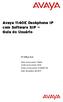 Avaya 1140E Deskphone IP com Software SIP Guia do Usuário IP Office 8.0 Status do documento: Padrão Versão do documento: 02.02 Número do documento: AV40050-105 Data: Novembro de 2011 2010 Avaya Inc. Todos
Avaya 1140E Deskphone IP com Software SIP Guia do Usuário IP Office 8.0 Status do documento: Padrão Versão do documento: 02.02 Número do documento: AV40050-105 Data: Novembro de 2011 2010 Avaya Inc. Todos
Manual do Usuário do IP Audio Conference Phone BCM Business Communications Manager
 Manual do Usuário do IP Audio Conference Phone 2033 BCM50 2.0 Business Communications Manager Status do documento: Padrão Versão do documento: 01.01 Código do componente: NN40050-102-PB Data: Agosto de
Manual do Usuário do IP Audio Conference Phone 2033 BCM50 2.0 Business Communications Manager Status do documento: Padrão Versão do documento: 01.01 Código do componente: NN40050-102-PB Data: Agosto de
Avaya 1120E Deskphone IP com Software SIP Guia do Usuário. Avaya IP Office 9.0
 Avaya 1120E Deskphone IP com Software SIP Guia do Usuário Avaya IP Office 9.0 Status do documento: Padrão Versão do documento: 02.02 Número do documento: AV40050-104 Data: Setembro 2013 2011 Avaya Inc.
Avaya 1120E Deskphone IP com Software SIP Guia do Usuário Avaya IP Office 9.0 Status do documento: Padrão Versão do documento: 02.02 Número do documento: AV40050-104 Data: Setembro 2013 2011 Avaya Inc.
Telefone Digital 2410 Referência Rápida PT-BR, Edição 1, Junho de 2004
 Telefone Digital 240 Referência Rápida 6-30034PT-BR, Edição, Junho de 2004 2 3 8 4 5 7 6 6 7 8 5 9 4 3 2 0 Teclas de apresentação /facilidades: Para acessar linhas internas e externas e facilidades programadas.
Telefone Digital 240 Referência Rápida 6-30034PT-BR, Edição, Junho de 2004 2 3 8 4 5 7 6 6 7 8 5 9 4 3 2 0 Teclas de apresentação /facilidades: Para acessar linhas internas e externas e facilidades programadas.
Este manual foi elaborado para auxiliá-lo na utilização do novo sistema de telefonia Alcatel.
 Introdução Este manual foi elaborado para auxiliá-lo na utilização do novo sistema de telefonia Alcatel. A seguir, apresentaremos a descrição do aparelho telefônico digital Alcatel 4018, bem como os códigos
Introdução Este manual foi elaborado para auxiliá-lo na utilização do novo sistema de telefonia Alcatel. A seguir, apresentaremos a descrição do aparelho telefônico digital Alcatel 4018, bem como os códigos
Telefone AVAYA 9620 / 9640
 Visão Geral A tabela a seguir apresenta descrições de botão/recurso dos aparelhos telefônicos Avaya. Nome Indicador de mensagem em espera Indicador de chamadas perdidas Linha de prompt Apresentações de
Visão Geral A tabela a seguir apresenta descrições de botão/recurso dos aparelhos telefônicos Avaya. Nome Indicador de mensagem em espera Indicador de chamadas perdidas Linha de prompt Apresentações de
Guia de referência rápida GUIA DE REFERÊNCIA RÁPIDA Mitel MiVoice 6940 IP Phone
 Mitel MiVoice 6940 IP Phone Iniciando Exibe uma lista com seus contatos Histórico de Exibe uma lista de perdidas, de saída e recebidas bem como Meu celular e Chamadas perdidas Caixa postal Fornece acesso
Mitel MiVoice 6940 IP Phone Iniciando Exibe uma lista com seus contatos Histórico de Exibe uma lista de perdidas, de saída e recebidas bem como Meu celular e Chamadas perdidas Caixa postal Fornece acesso
Guia de referência rápida GUIA DE REFERÊNCIA RÁPIDA Mitel MiVoice 6930 IP Phone
 Mitel MiVoice 6930 IP Phone Iniciando Teclas de função Cinco teclas de função Exibe uma lista sensíveis ao estado com seus contatos Histórico de Exibe uma lista de perdidas de saída e recebidas bem como
Mitel MiVoice 6930 IP Phone Iniciando Teclas de função Cinco teclas de função Exibe uma lista sensíveis ao estado com seus contatos Histórico de Exibe uma lista de perdidas de saída e recebidas bem como
BCM. IP Phone 2004 Manual do usuário
 BCM IP Phone 2004 Manual do usuário Nº do componente N0027276 01 21 de março de 2005 Guia de introdução 3 O BCM IP Phone 2004 oferece recursos de voz e dados para o seu desktop. Introdução Esse manual
BCM IP Phone 2004 Manual do usuário Nº do componente N0027276 01 21 de março de 2005 Guia de introdução 3 O BCM IP Phone 2004 oferece recursos de voz e dados para o seu desktop. Introdução Esse manual
Guia do Usuário do Avaya 1120E IP Deskphone com Software SIP. Software SIP versão 4.0
 Guia do Usuário do Avaya 1120E IP Deskphone com Software SIP Software SIP versão 4.0 Status do documento: Padrão Versão do documento: 07.02 Código do componente: NN43112-101 Data: Novembro de 2010 2010
Guia do Usuário do Avaya 1120E IP Deskphone com Software SIP Software SIP versão 4.0 Status do documento: Padrão Versão do documento: 07.02 Código do componente: NN43112-101 Data: Novembro de 2010 2010
Guia rápido do telefone IPS 200
 Guia rápido do telefone IPS 200 Khomp - Todos os direitos reservados Última atualização em: 2014-08-28 17:20:27 Apresentação Este manual de instalação abrange o telefone IPS200 da família IPS. O documento
Guia rápido do telefone IPS 200 Khomp - Todos os direitos reservados Última atualização em: 2014-08-28 17:20:27 Apresentação Este manual de instalação abrange o telefone IPS200 da família IPS. O documento
Configurações. Alterar o papel de parede
 Alterar o papel de parede, na página 1 Alterar o toque, na página 2 Ajustar o brilho da tela, na página 2 Ajustar o contraste, na página 2 Alterar o tamanho da fonte, na página 3 Alterar o nome do telefone,
Alterar o papel de parede, na página 1 Alterar o toque, na página 2 Ajustar o brilho da tela, na página 2 Ajustar o contraste, na página 2 Alterar o tamanho da fonte, na página 3 Alterar o nome do telefone,
Modelo Aastra 6725ip Telefone Microsoft Lync Manual do Usuário Work Smart
 Modelo Aastra 6725ip Telefone Microsoft Lync Manual do Usuário Work Smart TM 41-001368-10 Rev 02 12.2012 Índice Aastra Modelo 6725ip Manual do Usuário Work Smart...........................................
Modelo Aastra 6725ip Telefone Microsoft Lync Manual do Usuário Work Smart TM 41-001368-10 Rev 02 12.2012 Índice Aastra Modelo 6725ip Manual do Usuário Work Smart...........................................
Visão geral do telefone T21/ T21P
 Visão geral do telefone T21/ T21P Nesse tutorial mostraremos as funções do telefone SIP-T21 E2 e como monta-lo. O SIP-T21 com POE(Power over Ethernet) é um telefone que permite não só conexão à internet
Visão geral do telefone T21/ T21P Nesse tutorial mostraremos as funções do telefone SIP-T21 E2 e como monta-lo. O SIP-T21 com POE(Power over Ethernet) é um telefone que permite não só conexão à internet
Guia do Usuário do Avaya 1140E IP Deskphone com Software SIP. Software SIP versão 4.0
 Guia do Usuário do Avaya 1140E IP Deskphone com Software SIP Software SIP versão 4.0 Status do documento: Padrão Versão do documento: 07.02 Código do componente: NN43113-101 Data: Novembro de 2010 2010
Guia do Usuário do Avaya 1140E IP Deskphone com Software SIP Software SIP versão 4.0 Status do documento: Padrão Versão do documento: 07.02 Código do componente: NN43113-101 Data: Novembro de 2010 2010
Manual do Usuário - Telefone e Facilidades.
 Manual do Usuário - Telefone e Facilidades www.integrati.com.br Introdução Esta apresentação foi elaborada para auxiliá-lo na utilização do novo sistema de telefonia Alcatel-Lucent. A seguir apresentaremos
Manual do Usuário - Telefone e Facilidades www.integrati.com.br Introdução Esta apresentação foi elaborada para auxiliá-lo na utilização do novo sistema de telefonia Alcatel-Lucent. A seguir apresentaremos
IP Office J139 Guia de Referência Rápida do Telefone
 Fazer chamadas J139 Guia de Referência Rápida do Telefone Se você não estiver em uma chamada, simplesmente disque o número. O primeiro botão de apresentação disponível é usado para a chamada. Ou, pressione
Fazer chamadas J139 Guia de Referência Rápida do Telefone Se você não estiver em uma chamada, simplesmente disque o número. O primeiro botão de apresentação disponível é usado para a chamada. Ou, pressione
Manual de operação do Polycom VVX 1500 Versão 3 10/2014. Seção Técnica de Configuração STCG-84 CeTI-SP
 Manual de operação do Polycom VVX 1500 Versão 3 10/2014 Seção Técnica de Configuração STCG-84 CeTI-SP São Paulo 2014 Índice INFORMAÇÕES GERAIS... 2 ASPECTOS FÍSICOS... 2 TELA INICIAL... 5 VÍDEO-CHAMADA...
Manual de operação do Polycom VVX 1500 Versão 3 10/2014 Seção Técnica de Configuração STCG-84 CeTI-SP São Paulo 2014 Índice INFORMAÇÕES GERAIS... 2 ASPECTOS FÍSICOS... 2 TELA INICIAL... 5 VÍDEO-CHAMADA...
Cisco Unified Attendant Console Compact Edition v8.6.5
 Este guia descreve resumidamente os atalhos de teclado, controles de interface e símbolos de status do telefone do Cisco Unified Attendant Console Compact Edition. Os principais elementos da interface
Este guia descreve resumidamente os atalhos de teclado, controles de interface e símbolos de status do telefone do Cisco Unified Attendant Console Compact Edition. Os principais elementos da interface
5.0 GUIA PRÁTICO. Flash Câmera frontal 2 Carregar a bateria. Diminuir/ Aumentar volume Tecla Liga/ Desliga. Início. Visão geral. Voltar.
 GUIA PRÁTICO 1 Colocar ou retirar a tampa traseira. Flash Câmera frontal 2 Carregar a bateria. 5.0 Diminuir/ Aumentar volume Tecla Liga/ Desliga SIM2 Voltar Início Visão geral 3 Inserir ou retirar o SIM.
GUIA PRÁTICO 1 Colocar ou retirar a tampa traseira. Flash Câmera frontal 2 Carregar a bateria. 5.0 Diminuir/ Aumentar volume Tecla Liga/ Desliga SIM2 Voltar Início Visão geral 3 Inserir ou retirar o SIM.
GUIA PRÁTICO. Câmera frontal. Diminuir/ Aumentar volume. Tecla Liga/ Desliga. Câmera. Sensor de impressão digital 5026J CJB1L43ALBRA
 GUIA PRÁTICO Câmera frontal Diminuir/ Aumentar volume 6" Tecla Liga/ Desliga Câmera Sensor de impressão digital 5026J 1 CJB1L43ALBRA 1 Carregue completamente o dispositivo para o primeiro uso. Abra a tampa
GUIA PRÁTICO Câmera frontal Diminuir/ Aumentar volume 6" Tecla Liga/ Desliga Câmera Sensor de impressão digital 5026J 1 CJB1L43ALBRA 1 Carregue completamente o dispositivo para o primeiro uso. Abra a tampa
GUIA RÁPIDO - TELEFONE IP IPP-1001/0 (2 linhas SIP) IPP-1001/1 (3 linhas SIP) MARCA: HABLA-IP (atualizado em 17/03/16)
 GUIA RÁPIDO - TELEFONE IP IPP-1001/0 (2 linhas SIP) IPP-1001/1 (3 linhas SIP) MARCA: HABLA-IP (atualizado em 17/03/16) ASCEND GLOBAL - Indústria e Comércio Ltda. Rua Marco Aurélio, 325 Vila Romana 05048-000
GUIA RÁPIDO - TELEFONE IP IPP-1001/0 (2 linhas SIP) IPP-1001/1 (3 linhas SIP) MARCA: HABLA-IP (atualizado em 17/03/16) ASCEND GLOBAL - Indústria e Comércio Ltda. Rua Marco Aurélio, 325 Vila Romana 05048-000
Inicialização Rápida do GroupWise Messenger 18 Móvel
 Inicialização Rápida do GrpWise Messenger 18 Móvel Novembro de 2017 Inicialização Rápida do GrpWise Messenger Móvel O GrpWise Messenger está disponível para seu dispositivo móvel ios, Android BlackBerry
Inicialização Rápida do GrpWise Messenger 18 Móvel Novembro de 2017 Inicialização Rápida do GrpWise Messenger Móvel O GrpWise Messenger está disponível para seu dispositivo móvel ios, Android BlackBerry
Avaya Multivantage Express MyPhone e FollowMe Referência Rápida
 Avaya Multivantage Express MyPhone e FollowMe Referência Rápida 03-602253 Edição 1 Release 2.0 Agosto de 2007 2007 Avaya Inc. Todos os direitos reservados. Aviso Apesar dos esforços empenhados para garantir
Avaya Multivantage Express MyPhone e FollowMe Referência Rápida 03-602253 Edição 1 Release 2.0 Agosto de 2007 2007 Avaya Inc. Todos os direitos reservados. Aviso Apesar dos esforços empenhados para garantir
Telefone Avaya 374x DECT Guia de referência rápida
 Telefone Avaya 374x DECT Guia de referência rápida Este equipamento opera em caráter secundário, isto é, não tem direito à proteção contra interferência prejudicial, mesmo de estações do mesmo tipo, e
Telefone Avaya 374x DECT Guia de referência rápida Este equipamento opera em caráter secundário, isto é, não tem direito à proteção contra interferência prejudicial, mesmo de estações do mesmo tipo, e
Guia de referência rápida para Telefones de mesa SIP Avaya 9601 IP
 Guia de referência rápida para Telefones de mesa SIP Avaya 9601 IP Rolagem e navegação Versão 7.0 Edição 1 Agosto de 2015 Ao navegar pelas opções e recursos do display do telefone, use as setas de navegação
Guia de referência rápida para Telefones de mesa SIP Avaya 9601 IP Rolagem e navegação Versão 7.0 Edição 1 Agosto de 2015 Ao navegar pelas opções e recursos do display do telefone, use as setas de navegação
5.0. Guia Prático 5 4G. Luz de notificação 2 Inserir ou retirar a. Tecla Liga/ Desliga Aumentar/ Diminuir volume. tampa traseira. bateria.
 1 1 Inserir ou retirar a tampa traseira 5 4G Guia Prático Luz de notificação 2 Inserir ou retirar a bateria 2 5.0 Tecla Liga/ Desliga Aumentar/ Diminuir volume 3 Carregar a bateria * 4 4 4 Inserir ou retirar
1 1 Inserir ou retirar a tampa traseira 5 4G Guia Prático Luz de notificação 2 Inserir ou retirar a bateria 2 5.0 Tecla Liga/ Desliga Aumentar/ Diminuir volume 3 Carregar a bateria * 4 4 4 Inserir ou retirar
5.2 GUIA PRÁTICO 5085N. Flash Câmera frontal. Sensor. Aumentar/ Diminuir volume Tecla Liga/ Desliga. Início/ sensor de impressão digital.
 1 Carregar a bateria. GUIA PRÁTICO Sensor Flash Câmera frontal Aumentar/ Diminuir volume Tecla Liga/ Desliga 2 Inserir ou retirar o SIM. 3 Inserir ou retiar o cartão microsd. 5.2 Início/ sensor de impressão
1 Carregar a bateria. GUIA PRÁTICO Sensor Flash Câmera frontal Aumentar/ Diminuir volume Tecla Liga/ Desliga 2 Inserir ou retirar o SIM. 3 Inserir ou retiar o cartão microsd. 5.2 Início/ sensor de impressão
Configuração usando o controle remoto e o menu de tela* Tutorial Equipamento de Vídeoconferência
 Configuração usando o controle remoto e o menu de tela* Reativando o sistema Se não houver menu de tela, pressione Página inicial remoto para exibir o menu. no controle Se o sistema não exibir um menu
Configuração usando o controle remoto e o menu de tela* Reativando o sistema Se não houver menu de tela, pressione Página inicial remoto para exibir o menu. no controle Se o sistema não exibir um menu
Chamadas. Efetuar chamadas. Efetuar uma chamada. Rediscar um número. Procedimento. Procedimento
 Efetuar chamadas, página 1 Atender chamadas, página 4 Silenciar sua chamada, página 7 Colocar chamadas em espera, página 7 Encaminhar chamadas, página 10 Transferir chamadas, página 10 de conferência e
Efetuar chamadas, página 1 Atender chamadas, página 4 Silenciar sua chamada, página 7 Colocar chamadas em espera, página 7 Encaminhar chamadas, página 10 Transferir chamadas, página 10 de conferência e
Guia de uso do telefone IP Mitel 6865i
 Guia de uso do telefone IP Mitel 6865i Sumário 1. Conhecendo seu aparelho... 3 2. Processamento Básico de Chamadas... 3 Como fazer uma chamada... 3 Terminar uma chamada... 3 Atender uma chamada... 4 Ignorar
Guia de uso do telefone IP Mitel 6865i Sumário 1. Conhecendo seu aparelho... 3 2. Processamento Básico de Chamadas... 3 Como fazer uma chamada... 3 Terminar uma chamada... 3 Atender uma chamada... 4 Ignorar
TouchPad e Teclado. Guia do Usuário
 TouchPad e Teclado Guia do Usuário Copyright 2007 Hewlett-Packard Development Company, L.P. Windows é uma marca registrada da Microsoft Corporation nos Estados Unidos. As informações contidas neste documento
TouchPad e Teclado Guia do Usuário Copyright 2007 Hewlett-Packard Development Company, L.P. Windows é uma marca registrada da Microsoft Corporation nos Estados Unidos. As informações contidas neste documento
Mensagens instantâneas
 2007 Nokia. Todos os direitos reservados. Nokia, Nokia Connecting People, Nokia Care e Nseries são marcas registradas ou não da Nokia Corporation. Outros nomes de produto e empresa mencionados neste manual
2007 Nokia. Todos os direitos reservados. Nokia, Nokia Connecting People, Nokia Care e Nseries são marcas registradas ou não da Nokia Corporation. Outros nomes de produto e empresa mencionados neste manual
Avaya 1230 IP Deskphone Guia do Usuário. Avaya Communication Server 1000
 Avaya 1230 IP Deskphone Guia do Usuário Avaya Communication Server 1000 Status do documento: Padrão Versão do documento: 06.01 Código do componente: NN43142-101 Data: Outubro de 2010 2010 Avaya Inc. Todos
Avaya 1230 IP Deskphone Guia do Usuário Avaya Communication Server 1000 Status do documento: Padrão Versão do documento: 06.01 Código do componente: NN43142-101 Data: Outubro de 2010 2010 Avaya Inc. Todos
ID de login (ID de contato) Senha
 Antes de usar o produto, leia atentamente este manual e tenha-o à mão para consultas futuras. ATÉ A EXTENSÃO MÁXIMA PERMITIDA PELA LEI APLICÁVEL: O FORNECEDOR NÃO SERÁ RESPONSÁVEL PELO RESULTADO DA OPERAÇÃO
Antes de usar o produto, leia atentamente este manual e tenha-o à mão para consultas futuras. ATÉ A EXTENSÃO MÁXIMA PERMITIDA PELA LEI APLICÁVEL: O FORNECEDOR NÃO SERÁ RESPONSÁVEL PELO RESULTADO DA OPERAÇÃO
Login. Guia de Início
 Guia de Início Antes de usar o produto, leia atentamente este manual e tenha-o à mão para consultas futuras. ATÉ A EXTENSÃO MÁXIMA PERMITIDA PELA LEI APLICÁVEL: O FORNECEDOR NÃO SERÁ RESPONSÁVEL PELO RESULTADO
Guia de Início Antes de usar o produto, leia atentamente este manual e tenha-o à mão para consultas futuras. ATÉ A EXTENSÃO MÁXIMA PERMITIDA PELA LEI APLICÁVEL: O FORNECEDOR NÃO SERÁ RESPONSÁVEL PELO RESULTADO
É possível acessar o Fiery Remote Scan de sua área de trabalho ou de um aplicativo compatível com o TWAIN.
 Fiery Remote Scan O Fiery Remote Scan permite gerenciar digitalizações no Servidor Fiery e na impressora a partir de um computador remoto. Você pode usar o Fiery Remote Scan para: Iniciar digitalizações
Fiery Remote Scan O Fiery Remote Scan permite gerenciar digitalizações no Servidor Fiery e na impressora a partir de um computador remoto. Você pode usar o Fiery Remote Scan para: Iniciar digitalizações
Guia de referência rápida para Telefones de mesa SIP Avaya 9601 IP
 Guia de referência rápida para Telefones de mesa SIP Avaya 9601 IP Rolagem e navegação Versão 7.1 Junho de 2017 2014-2017, Avaya Inc. Todos os direitos reservados. Ao navegar pelas opções e recursos do
Guia de referência rápida para Telefones de mesa SIP Avaya 9601 IP Rolagem e navegação Versão 7.1 Junho de 2017 2014-2017, Avaya Inc. Todos os direitos reservados. Ao navegar pelas opções e recursos do
Aviso sobre o produto. Este guia descreve os recursos comuns à maioria dos modelos. Alguns recursos podem não estar disponíveis em seu computador.
 Início Copyright 2013 Hewlett-Packard Development Company, L.P. Windows é uma marca comercial registrada da Microsoft Corporation nos Estados Unidos. As informações contidas neste documento estão sujeitas
Início Copyright 2013 Hewlett-Packard Development Company, L.P. Windows é uma marca comercial registrada da Microsoft Corporation nos Estados Unidos. As informações contidas neste documento estão sujeitas
MANUAL PARA USUÁRIOS TERMINAL DT300 / DT400 / DT310 / DT330
 MANUAL PARA USUÁRIOS TERMINAL DT300 / DT400 / DT310 / DT330 ÍNDICE ÍCONES DO DISPLAY 1 MENU DE ATALHO 2 SOFT KEYS 2 EXIT 2 LISTA 3 TOD DESVIO DE TODAS AS CHAMADAS 4 AMBOS CHAMADA SIMULTÂNEA 4 OCUP DESVIO
MANUAL PARA USUÁRIOS TERMINAL DT300 / DT400 / DT310 / DT330 ÍNDICE ÍCONES DO DISPLAY 1 MENU DE ATALHO 2 SOFT KEYS 2 EXIT 2 LISTA 3 TOD DESVIO DE TODAS AS CHAMADAS 4 AMBOS CHAMADA SIMULTÂNEA 4 OCUP DESVIO
Cartão de referência rápida do Monitor Connex Spot da Welch Allyn
 Cartão de referência rápida do Monitor Connex Spot da Welch Allyn Sumário Botão de alimentação...2 Desligamento...2 Entrar e selecionar um perfil...2 Status da bateria...2 Mudar de perfil...2 Iniciar/Parar
Cartão de referência rápida do Monitor Connex Spot da Welch Allyn Sumário Botão de alimentação...2 Desligamento...2 Entrar e selecionar um perfil...2 Status da bateria...2 Mudar de perfil...2 Iniciar/Parar
Módulos de expansão de teclas
 Módulos de expansão de teclas Visão geral da configuração do módulo de expansão de teclas do Cisco IP Phone, página 1 Configurar o módulo de expansão de teclas no Cisco Unified Communications Manager,
Módulos de expansão de teclas Visão geral da configuração do módulo de expansão de teclas do Cisco IP Phone, página 1 Configurar o módulo de expansão de teclas no Cisco Unified Communications Manager,
Guia do Usuário do Avaya one-x Deskphone SIP for 9608/9611G IP Telephone
 Guia do Usuário do Avaya one-x Deskphone SIP for 9608/9611G IP Telephone 16-603595 Edição 1 Setembro de 2010 2010 Avaya Inc. Todos os direitos reservados. Aviso Apesar dos esforços empenhados para garantir
Guia do Usuário do Avaya one-x Deskphone SIP for 9608/9611G IP Telephone 16-603595 Edição 1 Setembro de 2010 2010 Avaya Inc. Todos os direitos reservados. Aviso Apesar dos esforços empenhados para garantir
Registrar senha, endereço de e contato
 Guia de Início Antes de usar o produto, leia atentamente este manual e tenha-o à mão para consultas futuras. ATÉ A EXTENSÃO MÁXIMA PERMITIDA PELA LEI APLICÁVEL: O FORNECEDOR NÃO SERÁ RESPONSÁVEL PELO RESULTADO
Guia de Início Antes de usar o produto, leia atentamente este manual e tenha-o à mão para consultas futuras. ATÉ A EXTENSÃO MÁXIMA PERMITIDA PELA LEI APLICÁVEL: O FORNECEDOR NÃO SERÁ RESPONSÁVEL PELO RESULTADO
MANUAL DO USUÁRIO - APP MONIVOX ROIP
 1. INFORMAÇÕES DO PRODUTO 1.1 INTRODUÇÃO Bem vindo ao manual do usuário do app RoIP. Neste você encontrará instruções de como configurar e colocar em operação o MoniVox app RoIP. 1.2 DIREITOS AUTORAIS
1. INFORMAÇÕES DO PRODUTO 1.1 INTRODUÇÃO Bem vindo ao manual do usuário do app RoIP. Neste você encontrará instruções de como configurar e colocar em operação o MoniVox app RoIP. 1.2 DIREITOS AUTORAIS
Bem-Vindo. Guia Rápido. Conectar. Instalar. Aproveite
 Bem-Vindo PT Guia Rápido 1 2 3 Conectar Instalar Aproveite O que tem na caixa? Aparelho Estação Base Fornecimento de energia para estação base Fio de Tomada 2 Pilhas AAA recarregáveis Comp da Bateria Guia
Bem-Vindo PT Guia Rápido 1 2 3 Conectar Instalar Aproveite O que tem na caixa? Aparelho Estação Base Fornecimento de energia para estação base Fio de Tomada 2 Pilhas AAA recarregáveis Comp da Bateria Guia
Controle Remoto Móvel HP (somente em determinados modelos) Guia do Usuário
 Controle Remoto Móvel HP (somente em determinados modelos) Guia do Usuário Copyright 2008 Hewlett-Packard Development Company, L.P. Windows e Windows Vista são marcas registradas da Microsoft Corporation
Controle Remoto Móvel HP (somente em determinados modelos) Guia do Usuário Copyright 2008 Hewlett-Packard Development Company, L.P. Windows e Windows Vista são marcas registradas da Microsoft Corporation
Avaya 1110 IP Deskphone Guia do Usuário
 Avaya 1110 IP Deskphone Guia do Usuário Avaya Communication Server 1000 Status do documento: Padrão Versão do documento: 07.01 Código do componente: NN43110-101 Data: Outubro de 2010 2010 Avaya Inc. Todos
Avaya 1110 IP Deskphone Guia do Usuário Avaya Communication Server 1000 Status do documento: Padrão Versão do documento: 07.01 Código do componente: NN43110-101 Data: Outubro de 2010 2010 Avaya Inc. Todos
O áudio da chamada em andamento foi desativado. Pressione - no botão Volume continuamente. para desativar o volume.
 O áudio da chamada em andamento foi desativado. Chamada perdida no seu telefone. Versão 7.1 Junho de 2017 2014-2017, Avaya Inc. Todos os direitos reservados. Referência rápida dos Deskphones Avaya 9608/9608G/9611G
O áudio da chamada em andamento foi desativado. Chamada perdida no seu telefone. Versão 7.1 Junho de 2017 2014-2017, Avaya Inc. Todos os direitos reservados. Referência rápida dos Deskphones Avaya 9608/9608G/9611G
Fiery Remote Scan. Conectando ao Fiery servers. Conecte-se a um Fiery server no primeiro uso
 Fiery Remote Scan O Fiery Remote Scan permite gerenciar digitalizações no Fiery server e na impressora por meio de um computador remoto. Você pode usar o Fiery Remote Scan para: Iniciar digitalizações
Fiery Remote Scan O Fiery Remote Scan permite gerenciar digitalizações no Fiery server e na impressora por meio de um computador remoto. Você pode usar o Fiery Remote Scan para: Iniciar digitalizações
Enviar imagens de uma câmera para um smartphone Android PowerShot G1 X Mark II, PowerShot SX600 HS, PowerShot N100, PowerShot SX700 HS, PowerShot
 Enviar imagens de uma câmera para um smartphone Android PowerShot G1 X Mark II, PowerShot SX600 HS, PowerShot N100, PowerShot SX700 HS, PowerShot ELPH 340 HS IMPORTANTE Na explicação a seguir, procedimentos
Enviar imagens de uma câmera para um smartphone Android PowerShot G1 X Mark II, PowerShot SX600 HS, PowerShot N100, PowerShot SX700 HS, PowerShot ELPH 340 HS IMPORTANTE Na explicação a seguir, procedimentos
qéäéñçåé=ëéã=ñáç=rsnm=fm=ab`q
 jáíéä qéäéñçåé=ëéã=ñáç=rsnm=fm=ab`q O telefone sem fio 5610 e o suporte IP DECT da Mitel oferecem recursos de processamento de chamadas 3300 ICP SIP em um telefone sem fio. O suporte IP DECT também permite
jáíéä qéäéñçåé=ëéã=ñáç=rsnm=fm=ab`q O telefone sem fio 5610 e o suporte IP DECT da Mitel oferecem recursos de processamento de chamadas 3300 ICP SIP em um telefone sem fio. O suporte IP DECT também permite
Guia do usuário do Módulo de expansão de teclas (KEM) do Telefone IP. BCM Business Communications Manager
 Guia do usuário do Módulo de expansão de teclas (KEM) do Telefone IP BCM Business Communications Manager Versão do documento: 02 Código do componente: N0094439 Data: Janeiro de 2006 Copyright Nortel Networks
Guia do usuário do Módulo de expansão de teclas (KEM) do Telefone IP BCM Business Communications Manager Versão do documento: 02 Código do componente: N0094439 Data: Janeiro de 2006 Copyright Nortel Networks
Avisos legais KYOCERA Document Solutions Inc.
 Avisos legais É proibida a reprodução total ou parcial deste guia sem a devida autorização. As informações deste guia estão sujeitas a modificações sem aviso prévio. Não nos responsabilizamos por quaisquer
Avisos legais É proibida a reprodução total ou parcial deste guia sem a devida autorização. As informações deste guia estão sujeitas a modificações sem aviso prévio. Não nos responsabilizamos por quaisquer
Aplicativo Unitron Remote Plus
 Aplicativo Unitron Remote Plus Guia do usuário A Sonova brand Introdução Uso previsto O aplicativo Unitron Remote Plus é destinado a usuários de aparelhos auditivos para o ajuste de certos aspectos dos
Aplicativo Unitron Remote Plus Guia do usuário A Sonova brand Introdução Uso previsto O aplicativo Unitron Remote Plus é destinado a usuários de aparelhos auditivos para o ajuste de certos aspectos dos
ResponseCard AnyWhere Guia do Usuário
 ResponseCard AnyWhere Guia do Usuário Visão geral Não tem um computador, projetor, software ou tempo para uma preparação aprimorada? Com ResponseCard AnyWhere usufrua dos benefícios das perguntas interativas
ResponseCard AnyWhere Guia do Usuário Visão geral Não tem um computador, projetor, software ou tempo para uma preparação aprimorada? Com ResponseCard AnyWhere usufrua dos benefícios das perguntas interativas
CLOUD PHONE. Login 03. Tela de contatos 03. Como configurar chamadas 04. Não perturbe 04. Desvio incondicional de chamadas 05
 GUIA RÁPIDO CLOUD PHONE Sumário Login 03 Tela de contatos 03 Como configurar chamadas 04 Não perturbe 04 Desvio incondicional de chamadas 05 Desvio de chamada em caso de ocupado 05 Desvio de chamada em
GUIA RÁPIDO CLOUD PHONE Sumário Login 03 Tela de contatos 03 Como configurar chamadas 04 Não perturbe 04 Desvio incondicional de chamadas 05 Desvio de chamada em caso de ocupado 05 Desvio de chamada em
GAC2500 Grandstream.
 GAC2500 Grandstream Contendo instruções básicas incluindo a lista de conteúdo de pacote e também informações para obter uma melhor performance com a GAC2500. Nota: verifique o pacote antes da instalação.
GAC2500 Grandstream Contendo instruções básicas incluindo a lista de conteúdo de pacote e também informações para obter uma melhor performance com a GAC2500. Nota: verifique o pacote antes da instalação.
Máquina de Bordar Suplemento ao Manual de Operações
 Máquina de Bordar Suplemento ao Manual de Operações Código do Produto: 884-T07 Recursos adicionais da PR650e Os recursos a seguir foram adicionados às versões 2 e. Antes de usar a máquina, leia cuidadosamente
Máquina de Bordar Suplemento ao Manual de Operações Código do Produto: 884-T07 Recursos adicionais da PR650e Os recursos a seguir foram adicionados às versões 2 e. Antes de usar a máquina, leia cuidadosamente
Histórico de chamadas. Chamada perdida. Chamada recebida atendida. Chamada de saída. O usuário está disponível e pode se comunicar.
 Versão 7.1 Junho de 2017 2014-2017, Avaya Inc. Todos os direitos reservados. Guia de referência rápida para Deskphones SIP Avaya 9621G/9641G/9641GS IP s Geral Alerta de recebendo chamada Chamada ativa
Versão 7.1 Junho de 2017 2014-2017, Avaya Inc. Todos os direitos reservados. Guia de referência rápida para Deskphones SIP Avaya 9621G/9641G/9641GS IP s Geral Alerta de recebendo chamada Chamada ativa
Manual do usuário do CAP (Posição de atendimento central)
 Manual do usuário do CAP (Posição de atendimento central) Nº do componente N0068932 Novembro de 2005 A CAP (Posição de atendimento central) A CAP é composta de um telefone T7316E e de um a nove módulos
Manual do usuário do CAP (Posição de atendimento central) Nº do componente N0068932 Novembro de 2005 A CAP (Posição de atendimento central) A CAP é composta de um telefone T7316E e de um a nove módulos
Guia do Usuário da Mídia SUD (Android)
 Guia do Usuário da Mídia SUD (Android) Introdução O aplicativo Mídia SUD foi projetado para ajudá-lo a organizar apresentações usando vários tipos de mídia nas lições de domingo ou na noite familiar. Esse
Guia do Usuário da Mídia SUD (Android) Introdução O aplicativo Mídia SUD foi projetado para ajudá-lo a organizar apresentações usando vários tipos de mídia nas lições de domingo ou na noite familiar. Esse
Guia do Usuário do Avaya one-x Deskphone Edition para 9620/9620C/ 9620L IP Telephone
 Guia do Usuário do Avaya one-x Deskphone Edition para 9620/9620C/ 9620L IP Telephone 16-300699 Edição 5 Fevereiro 2009 2009 Avaya Inc. Todos os direitos reservados. Aviso Apesar dos esforços empenhados
Guia do Usuário do Avaya one-x Deskphone Edition para 9620/9620C/ 9620L IP Telephone 16-300699 Edição 5 Fevereiro 2009 2009 Avaya Inc. Todos os direitos reservados. Aviso Apesar dos esforços empenhados
1. FUNCIONALIDADES BÁSICAS EFETUAR CHAMADAS ATENDER CHAMADAS TERMINAR CHAMADAS REMARCAR CHAMADAS
 1. FUNCIONALIDADES BÁSICAS... 3 1.1 EFETUAR CHAMADAS... 3 1.2 ATENDER CHAMADAS... 3 1.3 TERMINAR CHAMADAS... 4 1.4 REMARCAR CHAMADAS... 4 1.5 DESLIGAR O MICROFONE... 5 1.6 CHAMADAS EM ESPERA... 5 1.7 TRANSFERIR
1. FUNCIONALIDADES BÁSICAS... 3 1.1 EFETUAR CHAMADAS... 3 1.2 ATENDER CHAMADAS... 3 1.3 TERMINAR CHAMADAS... 4 1.4 REMARCAR CHAMADAS... 4 1.5 DESLIGAR O MICROFONE... 5 1.6 CHAMADAS EM ESPERA... 5 1.7 TRANSFERIR
Avaya 1210 IP Deskphone Guia do Usuário. Avaya Communication Server 1000
 Avaya 1210 IP Deskphone Guia do Usuário Avaya Communication Server 1000 Status do documento: Padrão Versão do documento: 06.01 Código do componente: NN43140-101 Data: Outubro de 2010 2010 Avaya Inc. Todos
Avaya 1210 IP Deskphone Guia do Usuário Avaya Communication Server 1000 Status do documento: Padrão Versão do documento: 06.01 Código do componente: NN43140-101 Data: Outubro de 2010 2010 Avaya Inc. Todos
Guia do Usuário do deskphone digital da série Avaya 9400 para Avaya Aura Communication Manager
 Guia do Usuário do deskphone digital da série Avaya 9400 para Avaya Aura Communication Manager 16-603533 Edição 1 Junho de 2011 2011 Avaya Inc. Todos os direitos reservados. Aviso Apesar dos esforços empenhados
Guia do Usuário do deskphone digital da série Avaya 9400 para Avaya Aura Communication Manager 16-603533 Edição 1 Junho de 2011 2011 Avaya Inc. Todos os direitos reservados. Aviso Apesar dos esforços empenhados
Conectar-se ao quadro branco remoto
 Antes de usar o produto, leia atentamente este manual e tenha-o à mão para consultas futuras. RICOH Interactive Whiteboard Client for ipad Guia de Início ATÉ A EXTENSÃO MÁXIMA PERMITIDA PELA LEI APLICÁVEL:
Antes de usar o produto, leia atentamente este manual e tenha-o à mão para consultas futuras. RICOH Interactive Whiteboard Client for ipad Guia de Início ATÉ A EXTENSÃO MÁXIMA PERMITIDA PELA LEI APLICÁVEL:
Enviar imagens de uma câmera para um iphone. PowerShot G1 X Mark II, PowerShot SX600 HS, PowerShot N100, PowerShot SX700 HS, PowerShot ELPH 340 HS
 Enviar imagens de uma câmera para um iphone PowerShot G1 X Mark II, PowerShot SX600 HS, PowerShot N100, PowerShot SX700 HS, PowerShot ELPH 340 HS IMPORTANTE Na explicação a seguir, procedimentos de configuração
Enviar imagens de uma câmera para um iphone PowerShot G1 X Mark II, PowerShot SX600 HS, PowerShot N100, PowerShot SX700 HS, PowerShot ELPH 340 HS IMPORTANTE Na explicação a seguir, procedimentos de configuração
Manual do Usuário Telefone IP Yealink SIP-T19P
 Manual do Usuário Telefone IP Yealink SIP-T19P Sumário Introdução... 2 2 Funções Básicas do Telefone IP... 2 2.1.1 Recursos básicos de chamadas... 5 2.1.2 Chamada para ramal... 5 2.1.3 Chamada local externa
Manual do Usuário Telefone IP Yealink SIP-T19P Sumário Introdução... 2 2 Funções Básicas do Telefone IP... 2 2.1.1 Recursos básicos de chamadas... 5 2.1.2 Chamada para ramal... 5 2.1.3 Chamada local externa
Leia-me do monitor do Veritas System Recovery 16
 Leia-me do monitor do Veritas System Recovery 16 Sobre este Leia-me Recursos não mais suportados no Veritas System Recovery 16 Monitor Sobre o Veritas System Recovery 16 Monitor Requisitos do sistema Pré-requisitos
Leia-me do monitor do Veritas System Recovery 16 Sobre este Leia-me Recursos não mais suportados no Veritas System Recovery 16 Monitor Sobre o Veritas System Recovery 16 Monitor Requisitos do sistema Pré-requisitos
Guia do usuário. Find Me/Follow Me do Nortel Business Communications Manager. Introdução. Princípios básicos do Find Me/Follow Me.
 Find Me/Follow Me do Nortel Business Communications Manager Guia do usuário Introdução O recurso Find Me/Follow Me permite o toque simultâneo de até cinco destinos externos diferentes. Os usuários e administradores
Find Me/Follow Me do Nortel Business Communications Manager Guia do usuário Introdução O recurso Find Me/Follow Me permite o toque simultâneo de até cinco destinos externos diferentes. Os usuários e administradores
Controle Remoto Móvel HP (somente em determinados modelos) Guia do Usuário
 Controle Remoto Móvel HP (somente em determinados modelos) Guia do Usuário Copyright 2008 Hewlett-Packard Development Company, L.P. Windows e Windows Vista são marcas comerciais ou registradas da Microsoft
Controle Remoto Móvel HP (somente em determinados modelos) Guia do Usuário Copyright 2008 Hewlett-Packard Development Company, L.P. Windows e Windows Vista são marcas comerciais ou registradas da Microsoft
TUTORIAL PÁGINA INICIAL» SEÇÃO: IMPRIMIR» EXIBIR» SAIR»
 TUTORIAL Diagrama do telefone As teclas e os conectores importantes. Navegar nos menus Conectar os fones de ouvido Tecla Virtual Esquerda Teclas de Volume Tecla Inteligente Fazer e atender ligações Inserir
TUTORIAL Diagrama do telefone As teclas e os conectores importantes. Navegar nos menus Conectar os fones de ouvido Tecla Virtual Esquerda Teclas de Volume Tecla Inteligente Fazer e atender ligações Inserir
715 g 225 x 155 x 70 mm. DC 5V / 500mA. DC 5V / 500mA
 CA-40S 715 g 225 x 155 x 70 mm DC 5V / 500mA DC 5V / 500mA 120 A utilização do CA-40S Aquário é muito simples. Para começar, basta inserir um cartão SIM válido, fornecido pela operadora de telefonia móvel
CA-40S 715 g 225 x 155 x 70 mm DC 5V / 500mA DC 5V / 500mA 120 A utilização do CA-40S Aquário é muito simples. Para começar, basta inserir um cartão SIM válido, fornecido pela operadora de telefonia móvel
CA-40S 3G CA-40S 3G SINGLE SIM
 CA-40S 3G CA-40S 3G SINGLE SIM 845 g 197x 170 x 60 mm DC 5V / 1000 ma 850, 900, 1800, 1900 e 2100 MHz DC 5V / 1000 ma 800 ma Até Até A utilização do CA-40S 3G Aquário é muito simples. Para começar, basta
CA-40S 3G CA-40S 3G SINGLE SIM 845 g 197x 170 x 60 mm DC 5V / 1000 ma 850, 900, 1800, 1900 e 2100 MHz DC 5V / 1000 ma 800 ma Até Até A utilização do CA-40S 3G Aquário é muito simples. Para começar, basta
TELEFONE UNIFY GUIA RÁPIDO DESK PHONE 55G
 Secretaria de Tecnologia da Informação Coordenadoria de Suporte ao Usuário TELEFONE UNIFY GUIA RÁPIDO DESK PHONE 55G Versão 4.0 Atualizado em 24/05/2016 Página 1 de 13 Visão Geral do Aparelho Teclas de
Secretaria de Tecnologia da Informação Coordenadoria de Suporte ao Usuário TELEFONE UNIFY GUIA RÁPIDO DESK PHONE 55G Versão 4.0 Atualizado em 24/05/2016 Página 1 de 13 Visão Geral do Aparelho Teclas de
TouchPad e Teclado. Número de peça: Este guia explica o TouchPad e o teclado do computador. Janeiro de 2007
 TouchPad e Teclado Número de peça: 430406-201 Janeiro de 2007 Este guia explica o TouchPad e o teclado do computador. Conteúdo 1 TouchPad Identificação do TouchPad........................ 1 2 Utilização
TouchPad e Teclado Número de peça: 430406-201 Janeiro de 2007 Este guia explica o TouchPad e o teclado do computador. Conteúdo 1 TouchPad Identificação do TouchPad........................ 1 2 Utilização
Ajuda do Usuário do Forcepoint Secure Messaging
 Ajuda do Usuário do Forcepoint Secure Messaging Bem-vindo ao Forcepoint Secure Messaging, uma ferramenta que fornece um portal seguro para transmissão e exibição de dados confidenciais e pessoais em emails.
Ajuda do Usuário do Forcepoint Secure Messaging Bem-vindo ao Forcepoint Secure Messaging, uma ferramenta que fornece um portal seguro para transmissão e exibição de dados confidenciais e pessoais em emails.
Viva-voz HP UC. Guia do usuário
 Viva-voz HP UC Guia do usuário Copyright 2014, 2015 Hewlett-Packard Development Company, L.P. Bluetooth é uma marca comercial de seu proprietário e utilizada sob licença pela Hewlett-Packard Company. Windows
Viva-voz HP UC Guia do usuário Copyright 2014, 2015 Hewlett-Packard Development Company, L.P. Bluetooth é uma marca comercial de seu proprietário e utilizada sob licença pela Hewlett-Packard Company. Windows
Guia de referência rápida
 Pro L25000U Guia de referência rápida Este Guia de referência rápida traz instruções breves sobre como conectar o seu projetor e usar funções comuns. Para detalhes, consulte o Manual do usuário online.
Pro L25000U Guia de referência rápida Este Guia de referência rápida traz instruções breves sobre como conectar o seu projetor e usar funções comuns. Para detalhes, consulte o Manual do usuário online.
Guia de Instalação de Software
 Guia de Instalação de Software Este manual explica como instalar o software por meio de uma conexão USB ou de rede. A conexão de rede não está disponível para os modelos SP 200/200S/203S/203SF/204SF. Para
Guia de Instalação de Software Este manual explica como instalar o software por meio de uma conexão USB ou de rede. A conexão de rede não está disponível para os modelos SP 200/200S/203S/203SF/204SF. Para
Grandstream GXV3275. Conteúdo de pacote.
 Grandstream GXV3275 Conteúdo de pacote Descrição do GXV3275 Item Nome Descrição 1 Câmera frontal Câmera frontal de mega pixel. O ângulo pode ser ajustado e a câmera pode ser bloqueada deslizando para cima
Grandstream GXV3275 Conteúdo de pacote Descrição do GXV3275 Item Nome Descrição 1 Câmera frontal Câmera frontal de mega pixel. O ângulo pode ser ajustado e a câmera pode ser bloqueada deslizando para cima
Novos recursos da PR-650 Versão 2 PT
 Novos recursos da PR-650 Versão 2 PT Foram adicionados os novos recursos a seguir na versão 2. Antes de utilizar esta máquina, leia cuidadosamente este manual e o Manual de Operações incluído com sua máquina
Novos recursos da PR-650 Versão 2 PT Foram adicionados os novos recursos a seguir na versão 2. Antes de utilizar esta máquina, leia cuidadosamente este manual e o Manual de Operações incluído com sua máquina
Número de Peça: 67P4576. h Bateria. h Computador
 Número de Peça: 67P4576 Obrigado por adquirir o computador IBM ThinkPad X Series. Compare os itens desta lista com os itens da caixa. Se algum item estiver faltando ou estiver danificado, entre em contato
Número de Peça: 67P4576 Obrigado por adquirir o computador IBM ThinkPad X Series. Compare os itens desta lista com os itens da caixa. Se algum item estiver faltando ou estiver danificado, entre em contato
Modem e Rede Local Guia do Usuário
 Modem e Rede Local Guia do Usuário Copyright 2009 Hewlett-Packard Development Company, L.P. As informações contidas neste documento estão sujeitas a alterações sem aviso. As únicas garantias para produtos
Modem e Rede Local Guia do Usuário Copyright 2009 Hewlett-Packard Development Company, L.P. As informações contidas neste documento estão sujeitas a alterações sem aviso. As únicas garantias para produtos
GUIA RÁPIDO CELULAR F2000g
 1 GUIA RÁPIDO CELULAR F2000g ÍNDICE 1-Abrindo seu celular Pag. 2 2-Configurar o telefone Pags. 2 e 3 1. Acessando o menu 2. Data e hora local (fundamental para funcionar o wifi) 3. Idioma 4. Transferindo
1 GUIA RÁPIDO CELULAR F2000g ÍNDICE 1-Abrindo seu celular Pag. 2 2-Configurar o telefone Pags. 2 e 3 1. Acessando o menu 2. Data e hora local (fundamental para funcionar o wifi) 3. Idioma 4. Transferindo
Dispositivos Apontadores e Teclado Guia do Usuário
 Dispositivos Apontadores e Teclado Guia do Usuário Copyright 2008 Hewlett-Packard Development Company, L.P. As informações contidas neste documento estão sujeitas a alterações sem aviso. As únicas garantias
Dispositivos Apontadores e Teclado Guia do Usuário Copyright 2008 Hewlett-Packard Development Company, L.P. As informações contidas neste documento estão sujeitas a alterações sem aviso. As únicas garantias
JABRA PRO 935. Manual do Usuário. jabra.com/pro935
 JABRA PRO 935 Manual do Usuário jabra.com/pro935 2015 GN Netcom A/S. Todos os direitos reservados. Jabra é uma marca registrada da GN Netcom A/S. Todas as outras marcas registradas aqui mencionadas são
JABRA PRO 935 Manual do Usuário jabra.com/pro935 2015 GN Netcom A/S. Todos os direitos reservados. Jabra é uma marca registrada da GN Netcom A/S. Todas as outras marcas registradas aqui mencionadas são
Manual do Usuário Brother Meter Read Tool
 Manual do Usuário Brother Meter Read Tool BRA-POR Versão 0 Direitos autorais Copyright 2017 Brother Industries, Ltd. Todos os direitos reservados. As informações incluídas neste documento estão sujeitas
Manual do Usuário Brother Meter Read Tool BRA-POR Versão 0 Direitos autorais Copyright 2017 Brother Industries, Ltd. Todos os direitos reservados. As informações incluídas neste documento estão sujeitas
Guia do Usuário do Avaya one-x Deskphone SIP for 9601 IP Telephone
 Guia do Usuário do Avaya one-x Deskphone SIP for 9601 IP Telephone 16-603618 Issue 1 Outubro de 2010 2010 Avaya Inc. Todos os direitos reservados. Aviso Apesar dos esforços empenhados para garantir a abrangência
Guia do Usuário do Avaya one-x Deskphone SIP for 9601 IP Telephone 16-603618 Issue 1 Outubro de 2010 2010 Avaya Inc. Todos os direitos reservados. Aviso Apesar dos esforços empenhados para garantir a abrangência
Register your product and get support at CED370. Guia de Início Rápido PT-BR
 Register your product and get support at www.philips.com/welcome CED370 PT-BR Guia de Início Rápido 1 a b c 1 2 3 4 5 6 7 8 9 0! " 2 a 5mm 183 mm 53.5mm b c d e f 3 4 5 Português Instalar o áudio do carro
Register your product and get support at www.philips.com/welcome CED370 PT-BR Guia de Início Rápido 1 a b c 1 2 3 4 5 6 7 8 9 0! " 2 a 5mm 183 mm 53.5mm b c d e f 3 4 5 Português Instalar o áudio do carro
Guia Rápido. Elgin L42-DT Impressora de etiquetas.
 Guia Rápido Elgin L42-DT Impressora de etiquetas. A Impressora térmica de Etiquetas Elgin L42-DT foi desenvolvida para reduzir custos, aumentar a eficiência e oferecer um design compacto. www.bztech.com.br
Guia Rápido Elgin L42-DT Impressora de etiquetas. A Impressora térmica de Etiquetas Elgin L42-DT foi desenvolvida para reduzir custos, aumentar a eficiência e oferecer um design compacto. www.bztech.com.br
Utilitário de Configuração do Computador Guia do Usuário
 Utilitário de Configuração do Computador Guia do Usuário Copyright 2008 Hewlett-Packard Development Company, L.P. Windows é uma marca registrada da Microsoft Corporation nos Estados Unidos. As informações
Utilitário de Configuração do Computador Guia do Usuário Copyright 2008 Hewlett-Packard Development Company, L.P. Windows é uma marca registrada da Microsoft Corporation nos Estados Unidos. As informações
Utilitário de Configuração do Computador Guia do Usuário
 Utilitário de Configuração do Computador Guia do Usuário Copyright 2007 Hewlett-Packard Development Company, L.P. Windows é uma marca registrada da Microsoft Corporation nos Estados Unidos. As informações
Utilitário de Configuração do Computador Guia do Usuário Copyright 2007 Hewlett-Packard Development Company, L.P. Windows é uma marca registrada da Microsoft Corporation nos Estados Unidos. As informações
